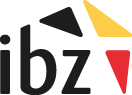Introduire une liste de candidats en ligne
Application
Via l'application MARTINE vous pouvez préparer votre liste de candidats en ligne, collecter toutes les signatures requises et déposer officiellement votre liste au bureau principal de circonscription.
Besoin d'aide ? Ci-dessous vous trouverez un guide d'utilisateur détaillé qui vous expliquera étape par étape le processus.
Vidéo
Transcriptie / Transcription / Transkription
Déposer une liste des candidats dans le cadre des élections européennes fédérales et régionales.
étape 1 la connexion à Martine. Pour vous connecter à Martine acceptez les conditions générales et cliquez sur le logo CESAM, vous avez alors la possibilité de vous identifier, soit de via votre carte d'identité soit via Itsme.
Connexion à Martine via la carte d'identité. Insérez votre carte d'identité et cliquez sur s'identifier. Choisissez votre carte d'identité.
Cliquez sur OK, entrez votre code PIN et cliquez sur OK. Connexion via Itsme. Attention, n'oubliez pas d'installer l'application Itsme sur votre smartphone. Pour utiliser cette authentification encoder votre numéro de téléphone et cliquez sur envoyer. Ouvrez ensuite le programme Itsme sur votre smartphone et validez l'authentification demandée. Une fois confirmé, entrez votre code personnel Itsme et cliquez sur OK. Complétez les informations du déposant. Il faut faire une distinction entre préparateur de la liste et déposant de la liste. Le préparateur étant la personne qui gère la liste tandis que le déposant est un des trois candidats référencés et qui va signer la liste et l'acte de dépôt.
Votre première connexion, complétez vos informations personnelles et cliquez sur Enregistrer.
étape 2 paramétrer une liste cliquez sur ajouter une liste. Choisissez ensuite l'élection pour laquelle vous faites votre dépôt, choisissez ensuite la circonscription. Et enfin choisissez le type de soutien pour votre liste, soit électeurs, soit élus sortants. Attention une fois choisi celui-ci ne pourra plus être modifié.
Commencez ensuite le paramétrage de votre liste, si vous souhaitez utiliser un sigle protégé ou un numéro d'ordre associé, cliquez ici. Attention cette liste ne sera disponible qu'après le tirage au sort.
Une fois le tirage au sort effectué, la liste apparaîtra et vous pourrez choisir alors le parti adéquat.
N'oubliez pas de joindre votre attestation valable, vous autorisant à utiliser ce numéro réservé.
Une fois choisi, le nom du parti s'affichera complètement. Encodez ensuite le nombre de candidats effectifs et suppléants de votre liste, le système affichera le nombre minimum et maximum de chacun de ces candidats. Si vous souhaitez encoder un déposant backup, cliquez ici. Encodez les différentes informations de back-up et celui-ci pourra alors travailler conjointement pour compléter l'acte de dépôt. Cliquez sur suivant pour continuer l'encodage.
étape 3 ajouter des candidats.
Pour ajouter des candidats, cliquez sur l'onglet candidats. Il existe deux méthodes pour ajouter des candidats. La première consiste à ajouter individuellement chaque candidat. La deuxième consiste à faire une importation d'une liste de candidats préenregistrée. Pour ajouter un candidat manuellement, cliquez sur rajouter. Vous avez deux possibilités, la première consiste à demander au candidat de compléter lui-même sa fiche personnelle. En cliquant sur ce bouton le candidat pourra alors se connecter via Itsme ou eID pour compléter ces informations, envoyez cette invitation en complétant le nom le prénom et l'adresse e-mail du candidat. Cliquez sur enregistrer et suivant et le système enverra alors un e-mail au candidat et il pourra compléter l'ensemble de ces information. Le candidat est alors en attente de complétion de ces informations. Vous pouvez toutefois toujours modifier ou ajouter des informations pour ce candidat.
Lors de l'ajout d'un nouveau candidat, vous pouvez spécifier que celui-ci est déposant de la liste. Vous pouvez également compléter le nom et prénom. Attention, le nom affiché sera tel que celui qui apparait au registre national. N'oubliez pas d'ajouter l'acte de notoriété nécessaire dans Martine. Encodez ensuite le numéro de registre national, la date de naissance et le sexe s'ajouteront automatiquement. Complétez l'e-mail ainsi que le numéro de téléphone et enfin la résidence principale du candidat. Cliquez ensuite sur Enregistrer et suivant pour passer à l'encodage d'un autre candidat. Il sera toujours possible de modifier les informations d'un candidat après son encodage/ Vous pouvez par exemple ajouter des documents nécessaires et ou indispensables à la candidature du candidat. Vous pouvez également demander au candidat de signer directement son approbation à la liste avec le déposant. Deux façons existent pour que le candidat puisse signer soit en présence du déposant de la liste et avec sa carte d'identité, soit de façon autonome avec Itsme ou sa carte d'identité. Pour signer l'approbation du candidat, cliquez ici. Ajouter le lieu de la signature et vous pouvez soit prévisualiser soit directement signer.
Attention le candidat doit être en possession de sa carte eID et de son code PIN ou de posséder un compte Itsme et le code personnel.
Ensuite l'acte de signature apparaît. Vous pouvez toujours le parcourir. Pour signer, insérez la carte d'identité et cliquez sur je veux signer. Demandez au candidat d'encoder son code PIN, cliquez ensuite sur signer avec l'eID.
Une fois cette étape réalisée le statut de signature indique que le candidat a signé.
Ajouter des candidats via l'importation. Cliquez ici pour importer une liste pré-encodée de candidats. Aller chercher le fichier CSV UTF-8 pour importer les candidats sur votre machine. Choisissez votre fichier et cliquez sur Ouvrir, cliquez ensuite sur importer pour importer les candidats. Le système indique les éventuelles erreurs et/ou informations manquantes sur les candidats au moment de l'importation. A nouveau vous pouvez toujours modifier ou compléter les informations des candidats importés.
étape 4 ajouter des signataires et des témoins. Ajouter des signataires de soutien des élus sortants. Dans l'onglet signataire, cliquez sur Ajouter un signataire. Ajoutez le nom le prénom ainsi que l'adresse e-mail de l'élu sortant. L'élu sortant recevra alors une notification pour signer électroniquement son soutien à la liste.
Lorsque l'élu reçoit la notification il pourra soit signer avec sa carte d'identité soit via Itsme. Les signataires en attente sont sous statut en traitement, ceux qui ont signé ont un statut signé.
Il est toujours possible de modifier les informations du signataire qui n'a pas encore signé ou de le supprimer, il est également possible d'envoyer des e-mails de rappels aux signataires en traitement.
Ajouter des signataires de soutien des électeurs. Il existe deux possibilités pour collecter les signatures de soutien des électeurs.
Première option, vous pouvez télécharger le formulaire officiel au format PDF en cliquant ici. Vous pouvez ensuite l'imprimer et le faire compléter par les potentiels signataires électeurs soutiens de votre liste. Deuxième option, vous pouvez activer un lien de signature et partager ce lien avec vos signataires potentiels afin que ceux-ci puissent signer avec leur carte d'identité électronique ou Itsme dans Martine. Copiez l'url et partagez le à votre guise.
Ajouter des témoins pour les circonscriptions et les cantons. Dans l'onglet témoin, introduisez le nom des témoins principaux et suppléants pour la circonscription et ses cantons. Cliquez ensuite sur enregistrer une fois que tous les témoins sont encodés.
étape 5, signer l'acte de dépôt. Dans l'onglet statut vous apercevez à tout moment des avertissements non bloquants, libre à vous de modifier ces données si nécessaire ou de passer outre. Lorsque tous les candidats sont encodés, éditez la signature de votre acte de dépôt.
Attention, cette opération de signature de l'acte est uniquement possible pour un des trois candidats désignés comme déposant de liste par les autres candidats. Cette signature spécifique est uniquement possible via la carte d'identité électronique. Lorsque vous cliquez sur "signer" un pop-up apparaît et vous propose de compléter les informations de votre acte de dépôt. Introduisez le lieu où l'acte a été signé.
Avant de signer, vérifier encore une fois toutes les informations et prévisualisez éventuellement l'acte au format PDF.
Attention, cet acte est un brouillon et sera présenté tel quel.
Pour signer, cliquez sur "signer".
Vérifier une dernière fois le contenu de l'acte de dépôt.
Insérez votre carte d'identité dans le lecteur et cliquez sur "je veux signer". Encodez ensuite votre code PIN et signez avec l’eID.
Vous pouvez ensuite télécharger l'acte de dépôt signé.
Questions ?
Questions sur MARTINE : elections@martineproject.be
Questions sur les conditions : comment être candidat ?